どうも、私です。
現在私が住んでいる場所は山間部で、道路から少し下ったところに家があるせいか、まともにスマホの電波が入りません。
入ったとして3Gの1本とか2本で、ゲームをしてもしょっちゅう読み込みエラー、電話をしても途切れ途切れで会話が成り立たず、なんでこれで月額数千円も払わなアカンの?ってくらい使い物になりませんでした。
幸い家にはWi-Fiがあるのでそれで繋いで・・・ってWi-Fiの電波もほぼ拾えねえ!!というお手上げ状態(^ω^;)
そんな危機的状況を改善する逆転の一手を編み出し、超快適にスマホを使えるようになったのでシェアしたいと思いますよ!
ノートPCのアクセスポイント化
その方法とは、ノートPCのアクセスポイント化。
有線で繋いだ回線速度バリバリのノートPCをWi-Fiの親機に見立てて、そこにスマホを無線接続することで同じく速度バリバリで使ってやろうという作戦です。
つまりこの方法には、快適に接続できているノートPC(WindowsVista以降)が必須となります。
本来はルーターにスマホを接続すればそれで事足りる話なんですけど、私の環境では壁をいくつか挟んでいるせいかルーターの電波をほぼ拾えないので、苦肉の策で思いつきました。
では具体的な方法に参りましょう!
コマンドプロンプトを管理者として実行
コマンドプロンプトを管理者として実行します。
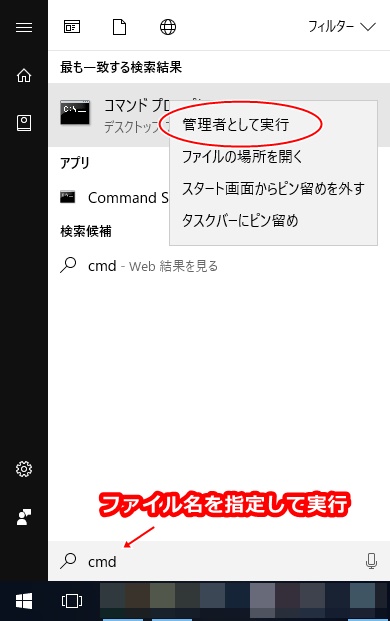
画像はWindows10のもので、左下のWindowsボタンを押してから「cmd」と入力すればコマンドプロンプトが検索にヒットし、選択できます。
他のOSだと”ファイル名を指定して実行”に相当する操作でしょうか。(しばらく使ってないから忘れた)
この時点で躓いた人は「Windows(OS名) コマンドプロンプト」などで開き方を検索して下さいな。
コマンドを実行
コマンドプロンプトにて、いくつかコマンドを実行します。
最初は、
netsh wlan set hostednetwork mode=allow
と入力(コピペ)し、エンター。
続いて、
netsh wlan set hostednetwork ssid=好きな英数字
と入力し、エンター。
ここで入力した好きな英数字がSSID名となります。
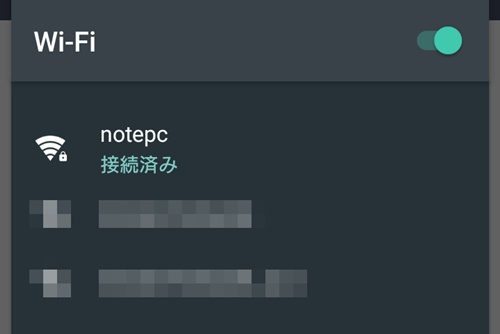
私はnotepcというSSID名にしてみました。なんでもいいですたい。
続いて、
netsh wlan set hostednetwork key= 好きな英数字 keyusage=persistent
と入力し、エンター。
ここでの好きな英数字は、このアクセスポイントにアクセスするのに必要なパスワードとなります。自分で分かればなんでもいいですたい。
続いて、
netsh wlan start hostednetwork
を入力し、エンター。
コマンコプロンプトでの作業は以上!
ネットワークをイジイジ
お次はネットワーク設定をイジりましょう。
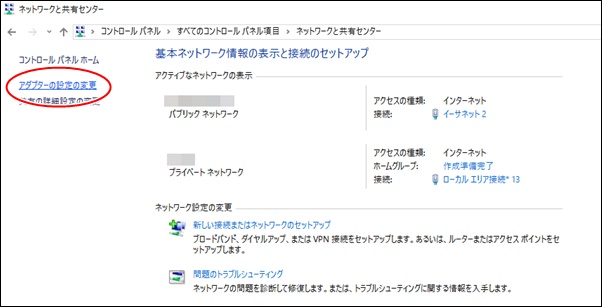
コントロールパネル⇒ネットワークと共有センター⇒アダプターの設定の変更。
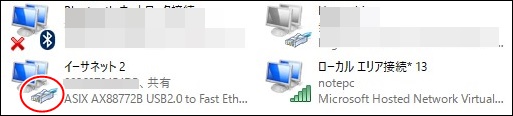
ノートパソコンが接続しているアダプタを右クリック⇒プロパティ。
私もよー分かりませんがアイコンが付いてて有効そうなのを探しましょう。
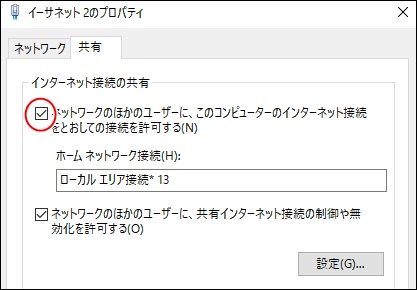
「共有」タブの、「ネットワークの他のユーザーに、・・・」にチェック。
「ホーム ネットワーク接続(H):」が、先ほど追加したアダプタになっていることを確認します。
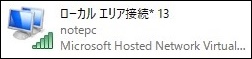
ローカル エリア接続*13はnotepcなので間違いなさそうですね。
本来ここはプルダウンで選択できる項目のようですが、選択可能なアダプタが1つしか無いためか(?)私は固定されていました。
OKをクリックして、PC側での設定は完了です。
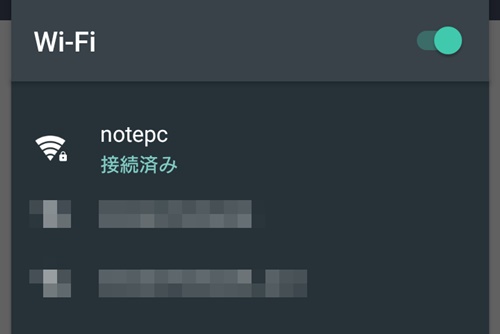
スマホから検索するなりSSID打ち込むなりしてアクセスポイントを見つけ、設定したパスワードを入力して接続しましょう。
次回以降の楽な立ち上げ方
さて、この方法はノートPCに搭載されている機能でアクセスポイント化しているため、利用するにはノートPCを起動させておく必要があります。
そして起動するたびにコマンドプロンプトに、
netsh wlan start hostednetwork
と入力してアクセスポイントを有効にしなければなりません。
毎回コマンドプロンプトを起動して入力して~とするのは面倒なので、
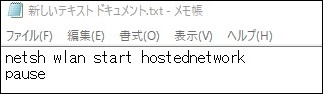
こんな記述をしたテキストファイルを保存し、

拡張子をtxt⇒batに変更しましょう。
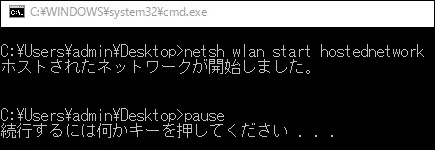
このファイルを実行するとコマンドプロンプトにてコマンドが実行され、何かキーを押すと閉じる状態になります。
pauseを書かなければ実行して即閉じる形になりますが、万が一ここでエラー起きてたら怖いよね~ってことで念のため書いときましょう。
ノートPCを起動するたびにこのファイルを実行すれば、その時点でアクセスポイントが有効となります。
私のようにノートPCのすぐそばでスマホを使うような人は目の前にアクセスポイントが登場する訳ですから、当然電波強度も非常に強くなり、スマホが楽々キャッチして高速通信できるようになるんですね。
今回の方法を活用できる人は割と限定的かもしれませんが・・・Wi-Fiでの高速通信はとっっっても便利なので該当する人は是非お試し下さい。もちろん自己責任で!
・・・結局、Wi-Fiでどうにか使えるようになっただけなので月額数千円とられるのは納得いかない件(^ω^;)

















